Linux има много страхотен софтуер, и дветемейнстрийм и отворен код. Въпреки че през годините все повече и повече софтуер идва към Linux, има един софтуерен разработчик, който остава неуловим: Adobe. От години потребителите на Linux искат да използват инструменти като Adobe Premiere, Photoshop, Illustrator и други. За съжаление, компанията зад този софтуер няма интерес да прехвърля този софтуер на Linux. Благодарение на талантлив разработчик в Linux общността, няма нужда да убеждавате Adobe да пренапише целия си каталог на софтуер за платформата Linux. Вместо това със скрипт можете да инсталирате приложения Adobe Creative Cloud в Linux.
ВНИМАНИЕ СПОЙЛЕР: Превъртете надолу и гледайте видео урока в края на тази статия.
Скриптът работи с PlayOnLinux, Wine и правиизползване на много лепенки и ощипвания, за да работят нещата. Преди да инсталирате някое от приложенията на Creative Creative Cloud, ще трябва да инсталирате инструмент, наречен PlayOnLinux. Това е GUI инструмент, който работи със слоя за съвместимост на Windows, за да направи възможно изпълнението на Microsoft Windows код в Linux. Ето как да инсталирате PlayOnLinux на любимата си дистрибуция на Linux.
Инсталирайте PlayOnLinux
Ubuntu
sudo apt install playonlinux
Debian
sudo apt-get install playonlinux
Arch Linux
sudo pacman -S playonlinux
Fedora
sudo dnf install playonlinux
OpenSUSE
sudo zypper install playonlinux
Други Linux
Инструментът PlayOnLinux се използва широко от геймърите,както и общи потребители. Поради това има голям шанс да успеете да намерите тази програма във вашата дистрибуция на Linux. За да го инсталирате, просто отворете вашия мениджър на пакети, потърсете „PlayOnLinux“. Ако не можете да го намерите, помислете да отидете на уебсайта, да изтеглите изходния код и сами да го компилирате.
Ако няма начин да работи PlayOnLinux,помислете за проверка на кросоувър. Това е професионален, закупуващ инструмент, който улеснява работата с Windows програми, работещи на Linux. Това е добра алтернатива за онези, които не могат да получат софтуера PlayOnLinux, а Crossover може дори да има свой собствен метод за инсталиране на софтуер на Adobe!
Инсталиране на Creative Cloud Script
PlayOnLinux всъщност не поддържа CreativeCloud Suite като един от техните инсталатори. Вместо това ще трябва да изтеглите скрипт, за да направите софтуера инсталируем. Този скрипт се хоства в GitHub, така че се уверете, че имате пакета Git във вашата система. В терминал използвайте git клонинг, за да изтеглите кода на вашия Linux компютър.
git clone https://github.com/corbindavenport/creative-cloud-linux.git
С клонирането на скрипта отворете PlayOnLinuxи щракнете върху „Инструменти“. В секцията „Инструменти“ намерете и кликнете върху опцията, която казва „Изпълнете локален скрипт“. Това ще доведе до диалогов прозорец на PlayOnLinux, който ще ви позволи да добавите скрипта. На първия прозорец, който се появи, щракнете върху „Напред“. На следващата страница щракнете върху бутона „Преглед“, за да отворите диалогов прозорец.
Навигирайте изскачащия диалогов прозорец до вашата домашна папка, в която сте клонирали скрипта, и намерете папка, наречена „creative-cloud-linux“. Изберете creativecloud.sh, след това „отворете“, за да започнете.

Докато отваряте скрипта, POL ще ви предупреди, че „подписът на скрипта не е валиден“. Игнорирайте го и щракнете върху „Напред“, за да продължите.
Преди да започне инсталирането, ще трябва да се съгласитекъм лиценза за софтуер на скрипта Бързо го прочетете и изберете полето „Съгласен съм“, за да преминете към следващата стъпка. Когато стартира скриптът за инсталиране, няколко неща ще се изтеглят. Бъдете търпеливи и изчакайте да изтеглите всичко.
В даден момент по време на инсталационния процес,PlayOnLinux ще ви предложи да оставите инструмента за изтегляне да изтегли инсталатора на Creative Cloud (вместо да използвате такъв на потребителя, който е изтеглил). Изберете „изтегляне“ и след това щракнете върху следващото, за да можете да изтеглите необходимите файлове.
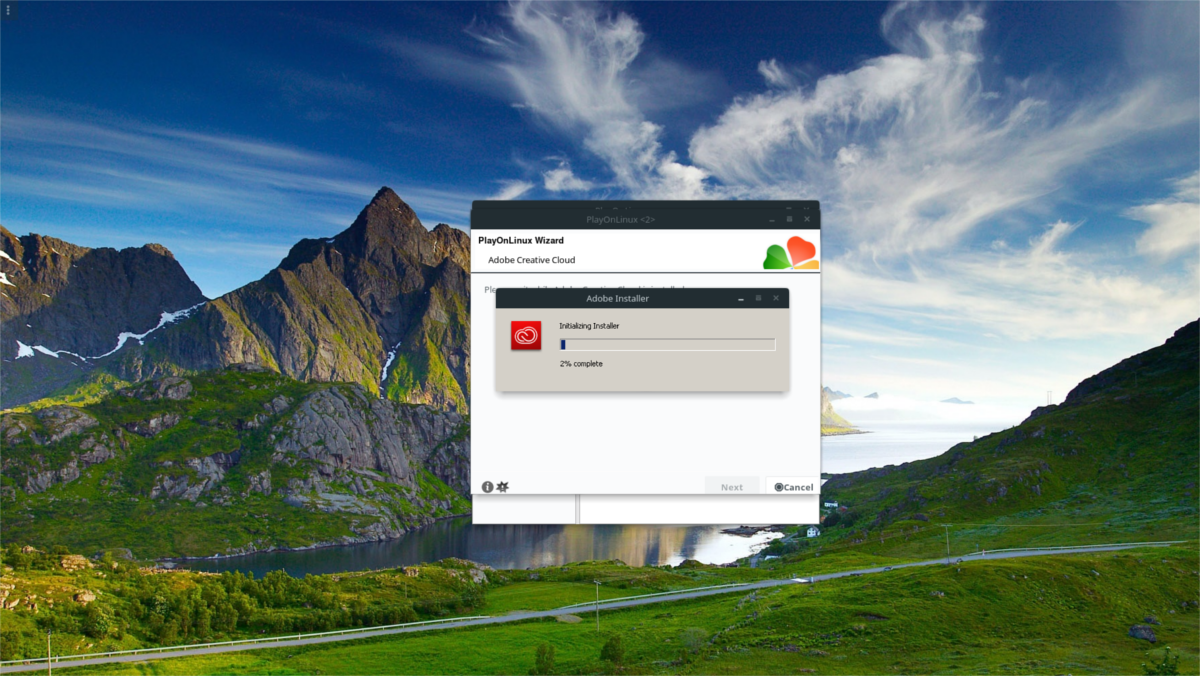
Когато PlayOnLinux завърши изпълнението на скрипта,ще можете да изтеглите и инсталирате някоя от програмите на Adobe Creative Cloud. Моля, имайте предвид, че този скрипт не ви предоставя безплатен достъп до програмите на Adobe. Все още ще трябва да влезете в акаунта си в Adobe.
Стартирайте Adobe Creative Cloud Apps
За да стартирате някое от приложенията на Adobe, ще трябваследвайте този процес. Първо, отворете PlayOnLinux. Това е от решаващо значение, тъй като без POL среда никое от приложенията на Adobe не работи. След като влезете в POL, потърсете „Adobe Application Manager“ и го стартирайте. В този мениджър изберете приложението Adobe, което искате да стартирате. Мениджърът ще ви преведе през необходимите стъпки, за да накарате програмата да работи във вашата Linux система.
Не всяко приложение на Adobe CC ще работивашия компютър с Linux. Програмистът заяви, че е направил обширни тестове с пакета от приложения за 2015 г. и те работят добре. Извън това другите приложения на Adobe няма да работят. Разработването на този скрипт е в пълна сила, така че има наистина голям шанс, че след време поддръжката за всички нови творчески приложения на Adobe ще стигне до този скрипт за изтегляне.
Ако имате остра нужда да получите абсолютнотонай-новите приложения на Adobe Creative Cloud, работещи на вашия компютър с Linux, най-добрият ви залог е да инсталирате виртуална машина на Windows 10 в Virtualbox, Gnome Boxes или Virt-Manager. Освен това, бъдете в крак с GitHub на програмиста и изтеглете най-новите актуализации, когато дойдат.













Коментари